Чтобы предоставить доступ к вашему файлу или папке для других пользователей портала:
- откройте диалоговое окно Поделиться:
- в списке файлов выполните касание близко к краю экрана справа от нужного документа или папки и проведите пальцем влево, чтобы открыть меню файла/папки,
- коснитесь значка
 ,
,
- выберите пункт меню Поделиться.
В окне Поделиться отображаются владелец документа/папки и те, кому ранее был предоставлен доступ к этому файлу/папке.
- выберите пользователей или группы, которым вы хотите предоставить доступ к файлу/папке:
- останьтесь на вкладке Пользователи или перейдите на вкладку Группы,
- коснитесь значка
 в правом верхнем углу окна, чтобы открыть список пользователей/групп портала,
в правом верхнем углу окна, чтобы открыть список пользователей/групп портала,
- задайте тип доступа по умолчанию для всех людей или групп, которым вы хотите предоставить доступ к документу. По умолчанию предоставляется доступ Только чтение. Если нужно, измените его, выбрав одну из следующих опций:
- Полный доступ - пользователь или группа смогут просматривать и редактировать документ/содержимое папки,
- Только чтение - пользователь или группа смогут только просматривать документ/содержимое папки,
- Доступ запрещен - права, ранее предоставленные пользователю или группе, будут отменены,
- Рецензирование - пользователь или группа смогут предлагать исправления, не редактируя документ непосредственно (эта опция доступна только для файлов .docx)
- по одному касайтесь значков
 слева от нужных нужных имен в списке. Чтобы быстро найти нужных людей, можно также использовать поле Поиск, расположенное над списком пользователей. Когда пользователи/группы будут выбраны, коснитесь надписи Поделиться в левом верхнем углу окна.
слева от нужных нужных имен в списке. Чтобы быстро найти нужных людей, можно также использовать поле Поиск, расположенное над списком пользователей. Когда пользователи/группы будут выбраны, коснитесь надписи Поделиться в левом верхнем углу окна.
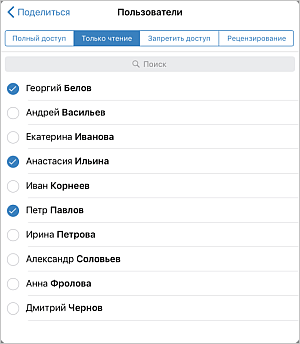
Выбранные пользователи/группы будут показаны в списке Поделиться. Чтобы удалить из списка человека или группу, выполните касание близко к краю экрана справа от нужного имени, проведите пальцем влево и коснитесь пункта меню Удалить.
- укажите тип доступа для каждого пользователя. Чтобы изменить тип доступа для каждого пользователя или группы в отдельности, коснитесь имени пользователя/группы или коснитесь значка
 справа от имени, выберите нужный тип доступа и коснитесь надписи Готово.
справа от имени, выберите нужный тип доступа и коснитесь надписи Готово.
- сохраните все примененные параметры, коснувшись надписи Готово в левом верхнем углу окна Поделиться.